CyberLinkのPower2Go無料体験版に制限はありますか?

このような声にお応えして参考となる記事をご用意しました。
こちらの記事ではDVD・ブルーレイ書き込みソフトPower2Goの無料体験版の制限について解説します。
記事の内容を見ていただくだけでスムーズにPower2Goを導入できますよ。
私はパソコン歴25年以上。
これまでに30種類以上の動画編集ソフトやオーサリングソフトを使ってきました。
CyberLinkのPower2Goは体験版でもほとんどの機能が使えるのですごいです。
でも無料版のままだと制限があって快適に使えないのでぜひ参考にしてくださいね。
私は2012年ごろからCyberLinkのソフトを使っています。
初心者へのサポートが手厚いことで有名です。

この記事で分かること
- CyberLink Power2Go無料体験版の制限や期限
- CyberLink Power2Go無料体験版は30日経過するとどうなるか?
- CyberLink Power2Go無料体験版の使い方
こちらのサイト経由限定で安く購入できるクーポンコードを配布中!

クーポンコードは「SOHO2024」
黄色い部分をコピーしたら以下のリンクから入り、コード入力欄に貼り付けると10%OFFになります。

Power2Goとは無料体験版でも制限が少ないオーサリング専用ソフト
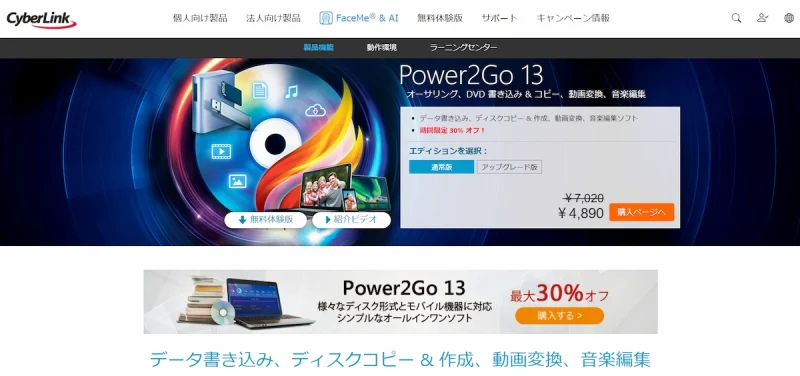
⇧出典:CyberLink
| 会社名 | CyberLink |
| 本社 | 台湾(新北市) |
| 創業 | 1996年 |
| 創設者 | Jau Huang |
| 日本支社 | 東京都港区芝大門1-16-3 |
| システム要件 | Microsoft Windows 11、10、8.1、7 |
| サポート 対応 | 電話 メール |
| 公式サイト | 公式で確認 |
Power2GoはWindowsのみ対応です。
Macには対応していません。

ほとんどのディスクに対応しています。

ほとんどの動画形式に対応しています。
動画ファイルを取り込んでMP4などに変換する機能もあります。

ほとんどの画像形式に対応しています。
画像ファイルをDVDなどに書き込みできます。

ほとんどの音声形式に対応しています。
音声ファイルを取り込んでMP3などに変換する機能もあります。

Power2Goを提供しているCyberLinkは台湾のメーカーです。
CyberLinkは1996年に設立され、主にマルチメディア関連ソフトウエアの開発を手がけてきました。
Power2Goの他にも
- PowerDirector(動画編集ソフト)
- PhotoDirector(画像編集ソフト)
- PowerDVD(動画再生ソフト)
などのソフトも有名です。
このように、CyberLinkは歴史あるソフトウェアメーカーなので評判も良く、口コミも多いです。
体験版でも制限が少ないので有料版と同じくらい使えます。
無料体験版でも制限が少ないので評判が良いです。

Power2Go無料体験版の制限3つ
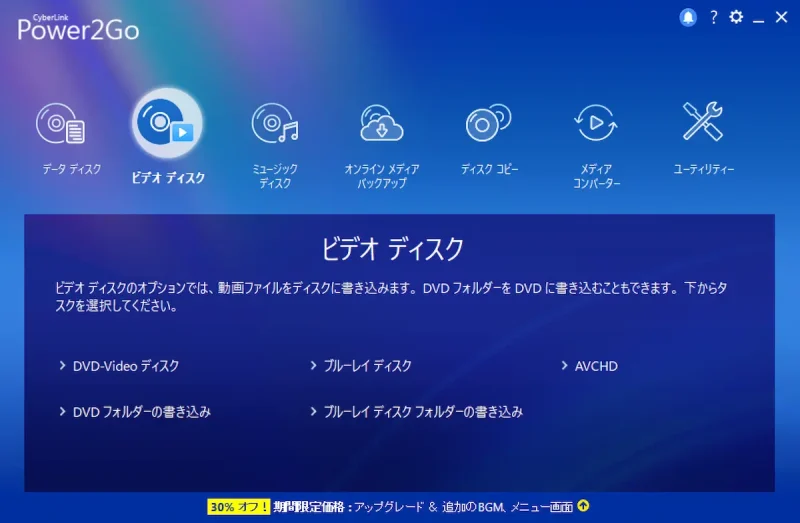
⇧Power2Goのメニュー画面はシンプルです
Power2Go無料体験版の主な制限は以下の3つです。
以下でそれぞれ詳しく解説します。

①インストールから30日間しか使えない
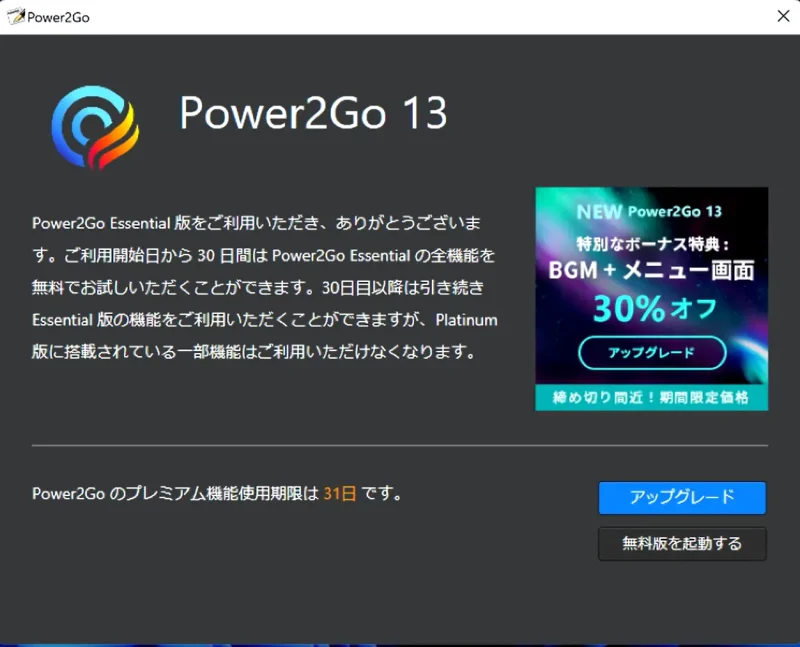
⇧インストールから30日間は全機能が使える
Power2Go無料体験版はインストールしてから30日間の期限があります。
30日経過すると機能のほとんどが使えなくなるので注意しましょう。
無料版をアンインストールして、再度インストールしても履歴が残っているため使えません。
有料版を購入することで全ての機能が使えるようになります。
お金を払って気持ちよく使いましょう。

②4Kなどの高画質な動画は読み込めない
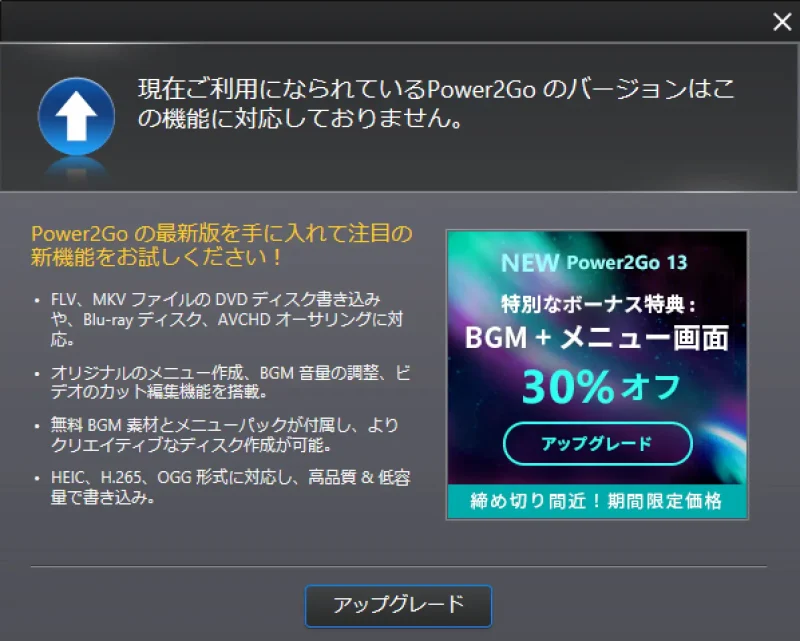
⇧4KやH.265形式の動画を読み込もうとするとアップグレード要求があります
Power2Goの無料体験版では4K動画やH.265形式など、高画質な動画の読み込みできません。
読み込みしようとすると有料版の購入を要求されます。
動画データは、元々大容量ファイルになるため、それらを圧縮することで、ファイル容量を軽量化しています。
その動画データを圧縮・変換・復元する方式を動画コーデックと言います。動画コーデックには
- 20003年から使われているH.264(4K60フレームレートまで対応)
- 2013年から使われているH.265(8K300フレームレートまで対応)
の2つがありますが、Power2Goの無料版ではH.265動画の読み込みや出力ができません。
2023年の主流はH.264ですが
- 最新のiphone
- 最新のビデオカメラ
- ドローン
などは4Kで撮影することが多く、自動的にH.265形式になっている場合が多いので注意しましょう。
このように、Power2Goの無料体験版では4KやH.265形式の動画を読み込めない制限があります。
無料版では高画質な動画は読み込めない可能性があることを覚えておきましょう。

動画ファイルがH.264かH.265かはMediaInfoというソフトを使うと簡単に分かります。
インストールした後に調べたい動画ファイルを右クリックしてMediaInfoで開くを選択するだけの簡単操作です。
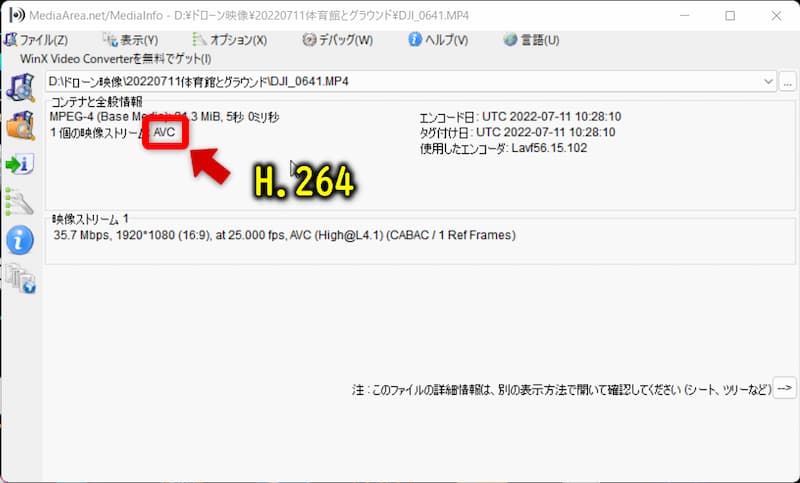
⇧AVCと表示される場合はH.264です。
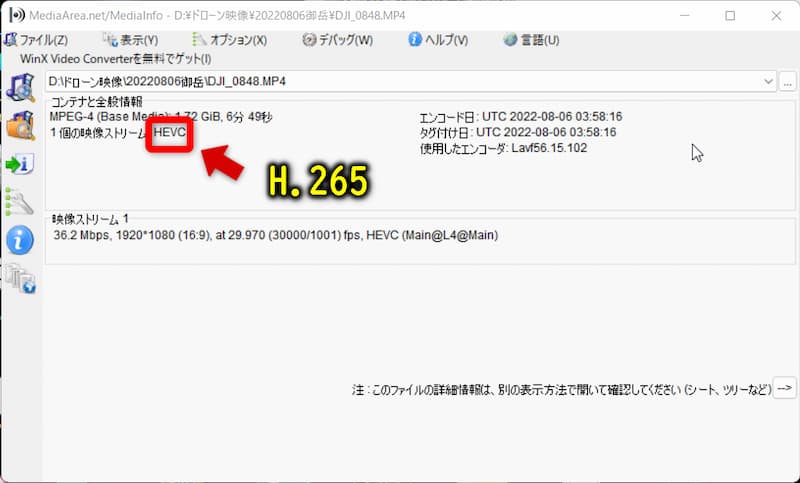
⇧HEVCと表示されればH.265です。
現在はまだまだフルHD(1920×1080画素)が主流ですが、高性能なビデオカメラやドローン、iPhoneなどは4Kがメインになりつつあります。これらで撮影された動画は無料版では読み込みできません。

③音楽CDをMP3形式で取り込みできない
Power2Goでは音楽CDをパソコンに取り込みする機能があります。
有料版だとMP3形式に出力できるが無料版だとMP3に変換できない制限があります。
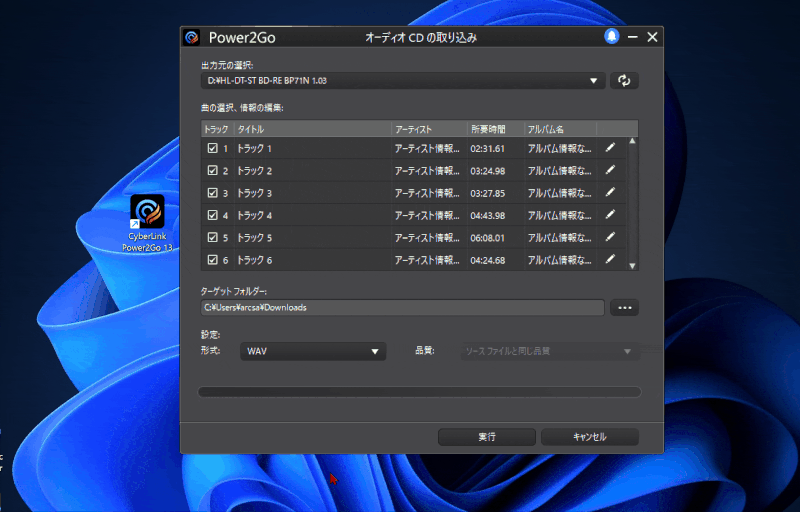
⇧MP3以外の形式は選択できるが、MP3を選択すると有料版へのアップグレード要求が出ます。
無料体験版だとMP3形式は選択できません。有料版を購入すると選択できます。

Power2Goで音楽CDを取り込みする方法は以下の記事で詳しく解説していますのでご覧下さい。
Power2Goで音楽CDを取り込みする方法【書き込み作成も解説】
Power2Go無料体験版をダウンロードする方法【窓の杜ではなく公式がおすすめ】
Power2Goのダウンロード・インストール方法は簡単です。
CyberLinkの公式サイトへ移動します。
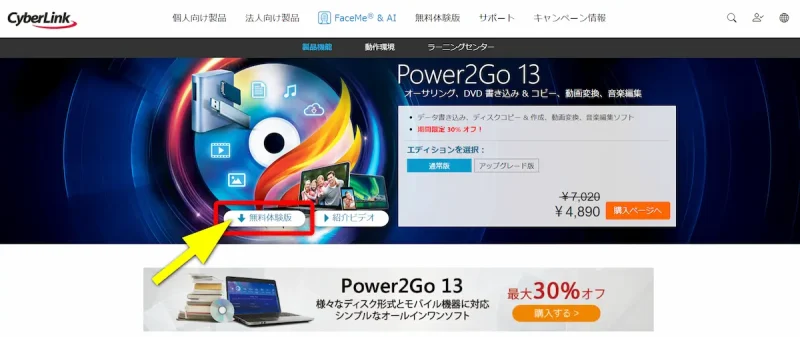
⇧「無料体験版」を選択してPCにダウンロードする
ダウンロードしたファイルを開きましょう。

PCに保存したファイルを開いてダウンロードを開始します。
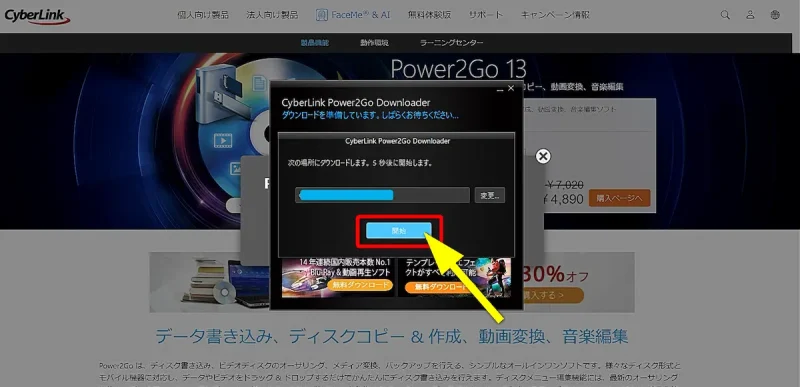
⇧「開始」をクリックするか、しばらく待つとダウンロードが始まります。
続いてインストールが開始されます。

インストールを開始します。
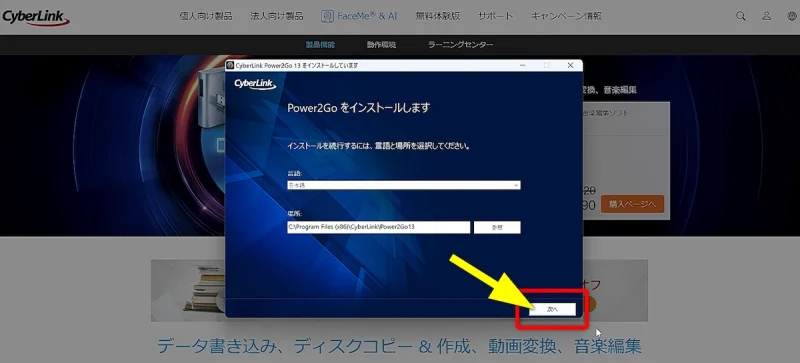
⇧「言語」や「場所」はデフォルト状態で「次へ」を選択
規約画面が表示されます。
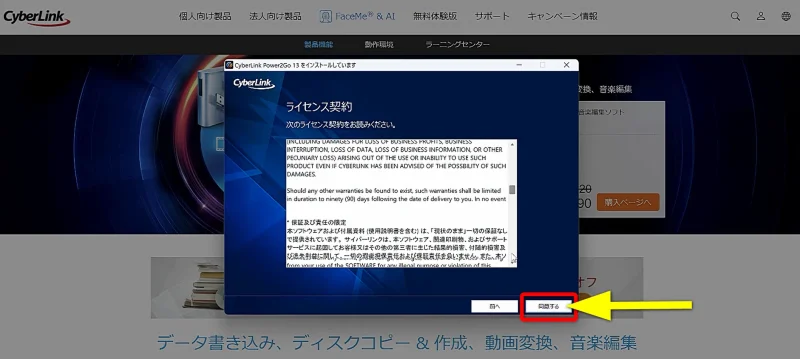
⇧ライセンスに同意しないとインストールできません。
同意するとインストールが開始されます。
完了したらPower2Goを起動しましょう。

Power2Go無料体験版【Essential】の使い方
Power2Goでは無料体験版でも
- DVDやブルーレイにMP4動画などを書き込みする
- DVDやブルーレイをコピーする
- メニュー付きDVDやブルーレイを作成する
などの機能が使えます。
以下準備中
Power2Goを割引クーポンコードで安く購入する方法

Power2Goを割引クーポンコードで安く購入する方法を解説します。
こちらのサイト経由限定で使えるクーポンコードを提供させていただきます。

CyberLinkのホームページに移動しましょう。
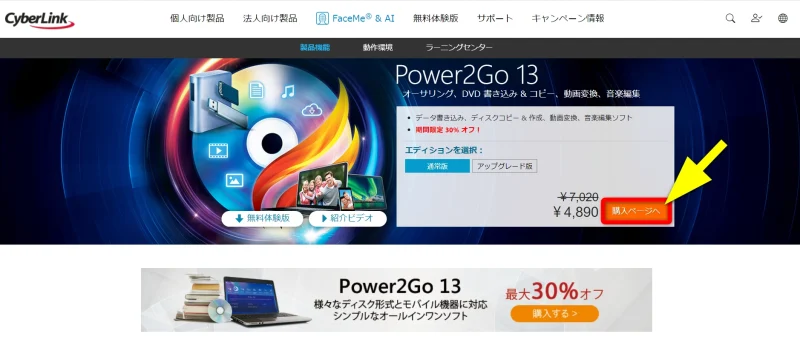
⇧「購入ページへ」を選択
割引クーポンコードを入力します。
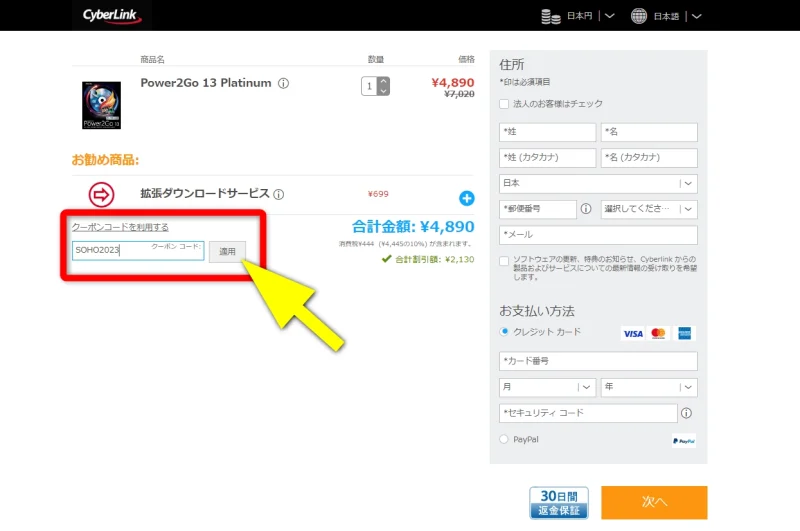
- 「クーポンコードを利用する」を選択
- 「SOHO2024」と入力
- 「適用」を選択
画面表示は「SOHO2023」ですが、「SOHO2024」に変更になっていますのでご注意ください。
コードが正しく入力できれば「10%OFF」になります。

Power2Goの購入画面。
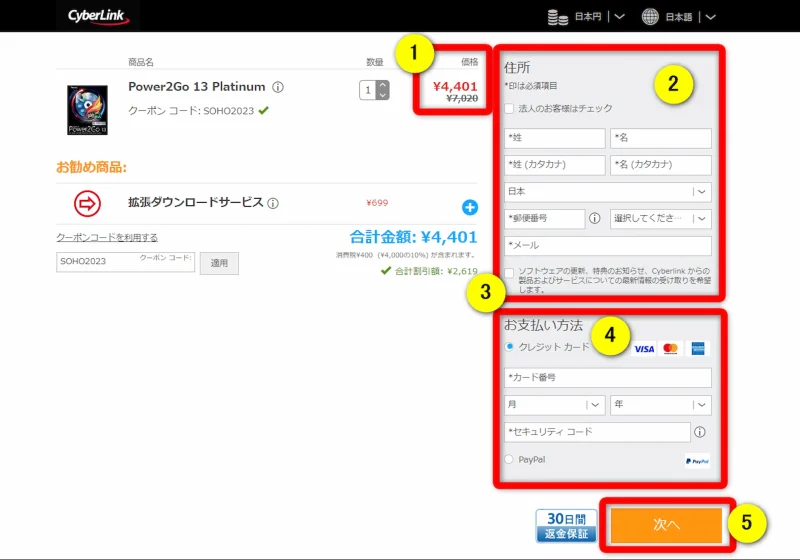
- ①の金額が10%OFFになっているか確認
- ②に個人情報を入力
- ③はチェックを入れておくと重要なお知らせが届くのでおすすめ
- ④にクレジットカード情報を入力(ペイパルも可)
- ⑤で最終確認画面へ
間違えても返金可能ですが、しっかり確認しましょう。

Power2Go無料体験版で書き込みできない場合は?
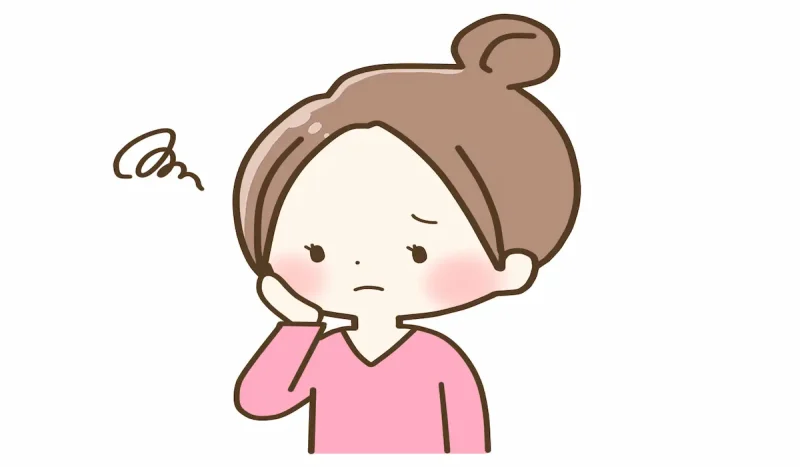
Power2Goでは書き込みボタンは押せて書き込みは開始するが、
- 100%に到達する前にエラーが出る
- 完了しても再生機器で再生できない
ことがあります。このような場合は
- DVDドライブやディスク
- ウィルスソフトの影響
- パソコン機器などの環境が関係している
ことが多いです。
とりあえず優先して試して欲しいことは以下の通りです。
- サイバーリンクの公式サイトからアップデートパッチを適用する(アップデートがあれば)
- パソコンのウィルスソフトを停止する
- 書き込み速度を遅くしてみる
- DVDドライブにレンズクリーナーを試してみる
- データ用又は録画用のディスクで試してみる
- DVDのメーカーを変えてみる
- DVDドライブを変えてみる
ソフトウェアはトラブルがつきものです。

⇩Power2GoでDVDやブルーレイに書き込みできない場合の対処法は以下の記事で詳しく解説していますのでご覧下さい。
Power2GoでDVDやブルーレイが書き込みできない場合の対処法15選
【まとめ】Power2Go無料体験版の制限を解除して動画を書き込みしよう

以上、Power2Go無料体験版の制限について解説しました。再度確認です。
- Power2Go無料体験版は制限が少ないDVD・ブルーレイライティングソフト
- Power2Go無料体験版はダウンロード・インストールから30日の期限がある
- Power2Go無料体験版の制限を解除するには有料版を購入するしか方法はない
早速Power2Goの有料版を購入して動画をディスクに書き込みしよう。
\よかったらシェアしてね/


